Treg eller uregelmessig nettverksytelse ved hjelp av C2422HE-, C2722DE- eller C3422WE Ethernet-tilkobling
Summary: Finn ut hvordan du øker Ethernet-hastigheten og løser problemer med nettverksytelsen på C2422HE-, C2722DE- eller C3422WE Dell-skjermer.
Symptoms
Nettverksproblemer ved bruk av Ethernet-porten på C2422HE-, C2722DE- eller C3422WE Dell-skjermen
Det har vært rapporter om trege eller periodiske nettverkstilkoblinger ved hjelp av Ethernet-porten (NIC) på C2422HE-, C2722DE- eller C3422WE Dell-skjermen. Nettverksikonet i systemstatusfeltet i Windows kan vises for å vise at nettverket ikke er tilkoblet.
Dette vises når du:
- Koble datamaskinen (stasjonær eller bærbar PC) til skjermen gjennom:
- USB Type-C-kabel
- USB oppstrøms kabel
- Koble skjermen til det kablede nettverket via en Ethernet-kabel til RJ45-porten på skjermen.
Dette skjer når innstillingen for strømsparingsmodus under Realtek LAN-kontrolleren er aktivert.
Cause
Ingen informasjon om årsak
Resolution
Oppdatere Unified LAN-driveren
Oppdater Unified LAN-driveren (Realtek USB GBE Ethernet-kontroller) til versjon 1153.10.20.1104, A29 eller nyere som er tilgjengelig på Dell Support-nettstedet.
Denne pakken inneholder driveren for Realtek USB GBE Ethernet-kontrolleren for Dell-dokkingstasjonene TB16, WD15, DS1000, TB18DC, WD19-serien, WD22TB4 og HD22Q. Ethernet-nettverksdriveren hjelper systemet med å koble til en kablet Internettilkobling.
Omgåelse av problemet
Hvis du ikke kan oppdatere Unified LAN-driveren, kan du deaktivere strømsparingsmodus for Realtek USB GBE-serien ved hjelp av enhetsbehandling i Windows:
- Åpne Enhetsbehandling: (Du trenger administratorrettigheter for å gjøre endringer i Enhetsbehandling.)
- Du kan skrive Enhetsbehandling i Start-menyen og velge verktøyet fra listen som vises.
- Du kan høyreklikke på Startmenyikonet og velge det fra menyen som vises.
- Naviger til Network Adapters og klikk på pilen for å utvide listen over alternativer du kan se.
- Dobbeltklikk på kontrolleren for Realtek USB GbE-serien.
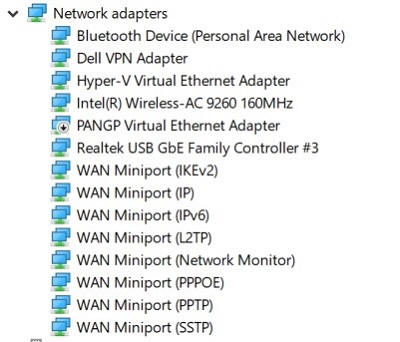
Figur 1: Enhetsbehandling Nettverkskort - Klikk kategorien Avansert i menyen i egenskapsvinduet.
- Rull nedover listen under Eiendom og uthev Idle Power Saving.
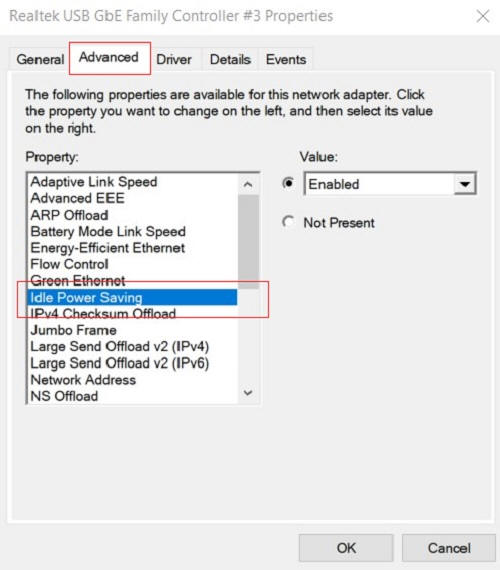
Figur 2: Innstilling for egenskapsliste - Klikk på rullegardinlisten under Verdi, og velg Deaktivert fra listen.
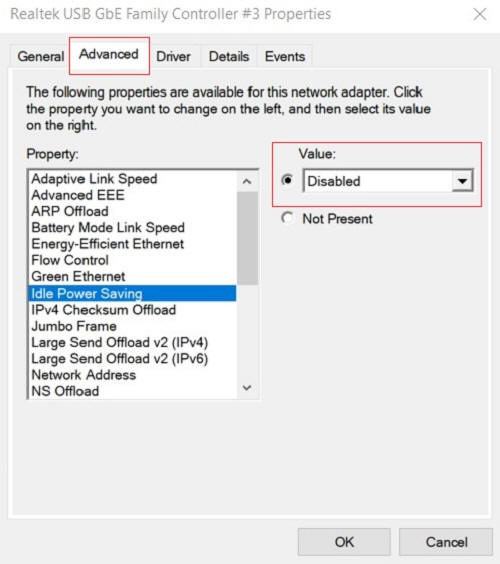
Figur 3: Verdiinnstilling - Klikk OK og lukk vinduet Enhetsbehandling.
- Start på nytt, og bekreft at problemet er løst.